excel一格怎么分成上下两个格子
发布时间:2021年03月08日 12:17
在excel表格运用的的过程中,有时候为了有些内容更清楚直观的展示出来,这就需要把同一表格里的内容分成两个格子展示内容。我们往往会想到的方法就是填加表格,改变整体内容进行修改。但是办公软件的产生为的就是更方便操作。今天的课程就可以简化这项操作:excel一格怎么分成上下两个格子。
1、打开excel表格,在A1单元格内输入“16050101A”(如下图所示)。
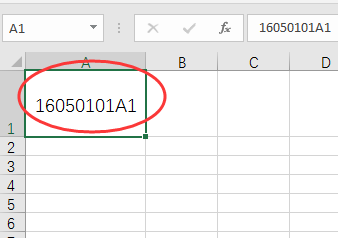
2、在A2单元格内输入公式:=B1(如下图所示)。
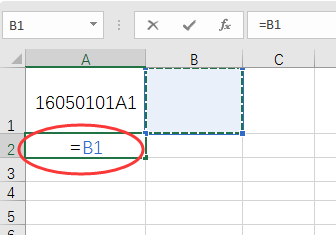
3、选中A1单元格,点击“数据”中的“分列”(如下图所示)。
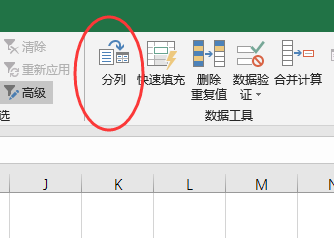
4、选择“固定宽度”,点击下一步(如下图所示)。
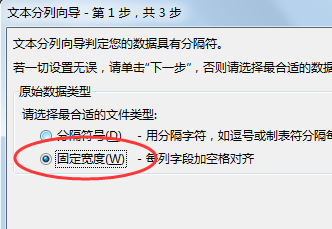
5、再将鼠标光标点击到需要分开的位置,点击下一步(如下图所示)。
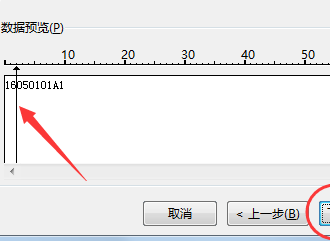
6、在最后一步点击完成(如下图所示)。
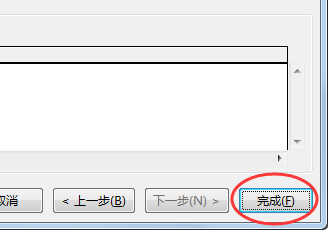
7、即可将一个单元格的内容分成两个单元格显示,并且实现了A1与A2分别显示的效果(如下图所示)。
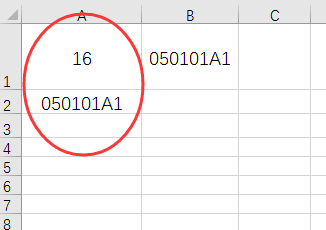
为了方便大家学习和理解,小编把步骤拆分的很细致,excel一格怎么分成上下两个格子的方法你学会了吗?所有的软件学习主要依靠的就是操作,才能在工作中得心应手的进行应用。
本篇文章使用以下硬件型号:联想小新Air15;系统版本:win10;软件版本:wps 2019。







